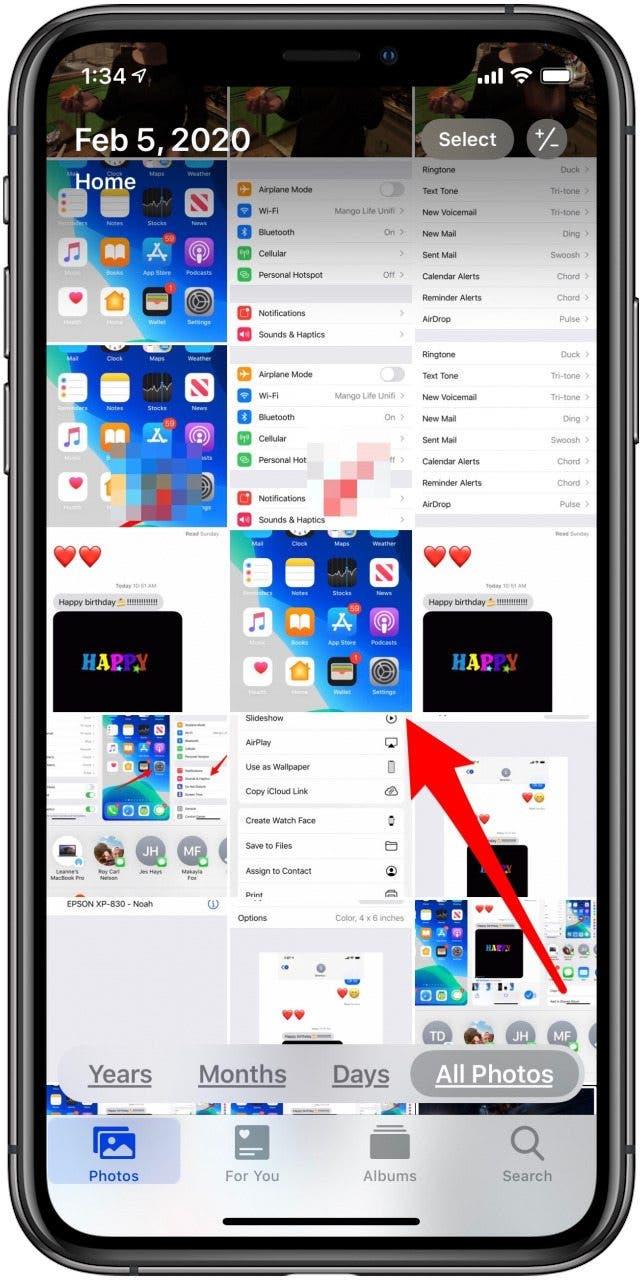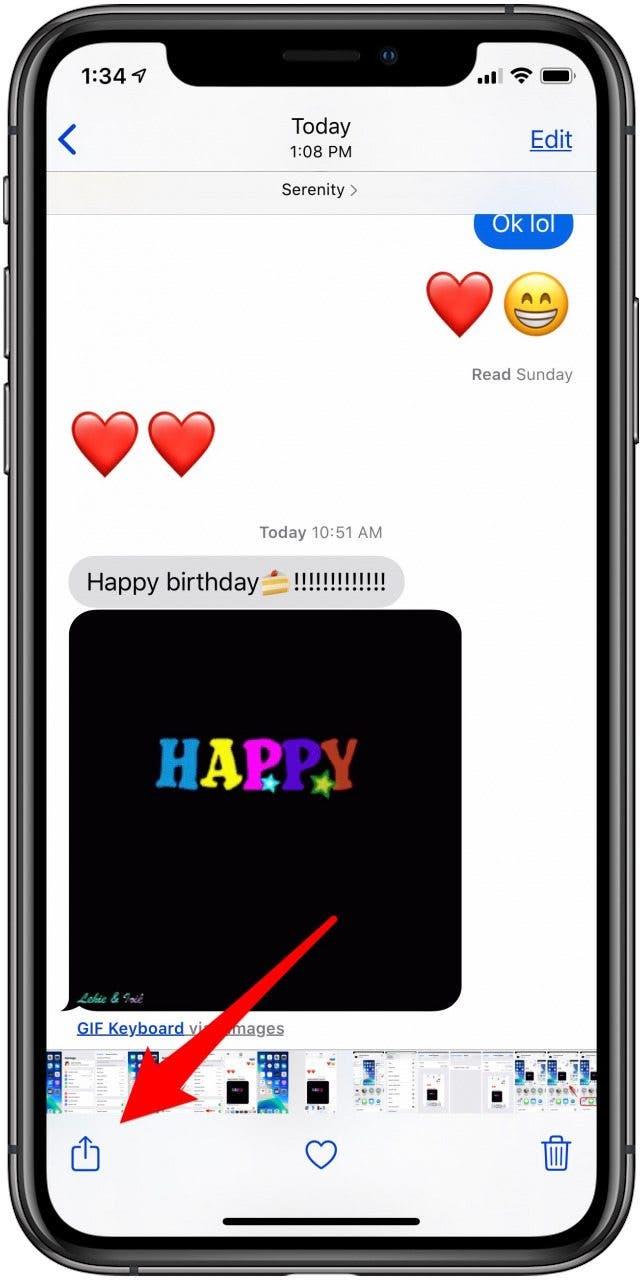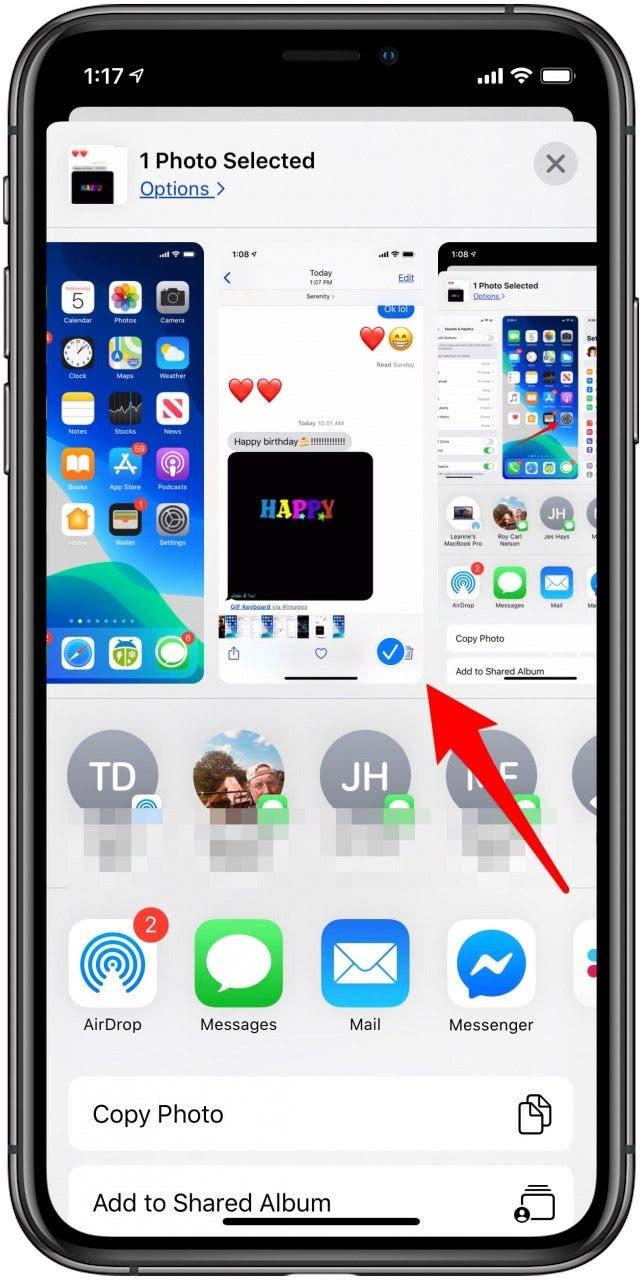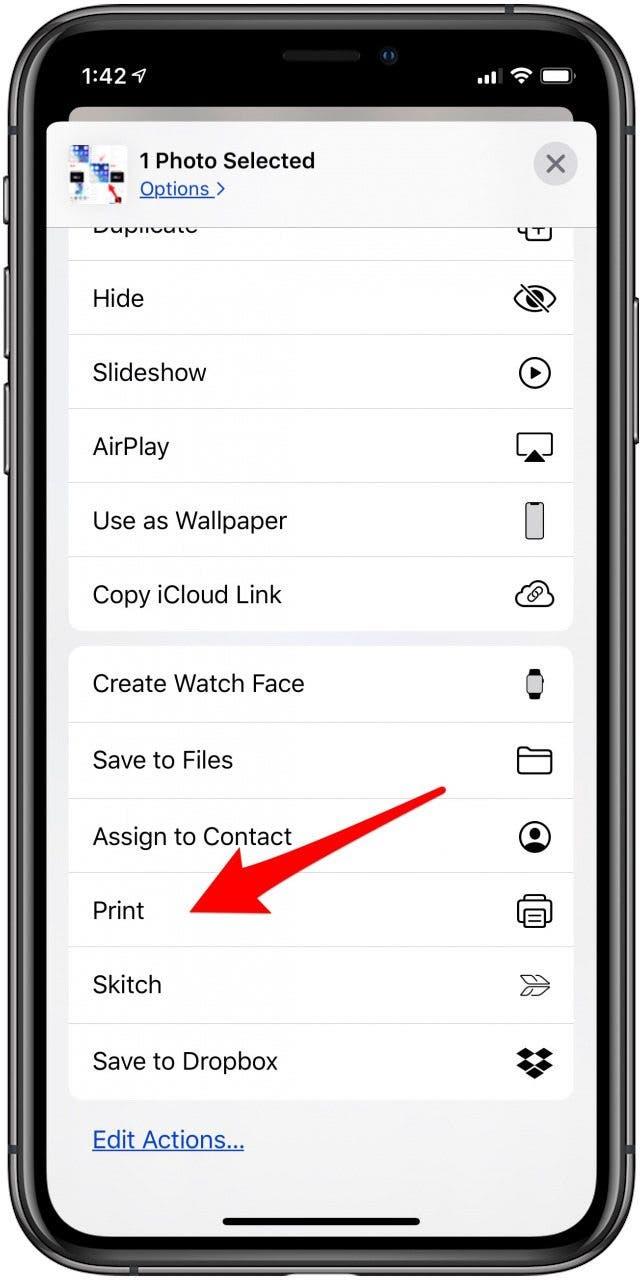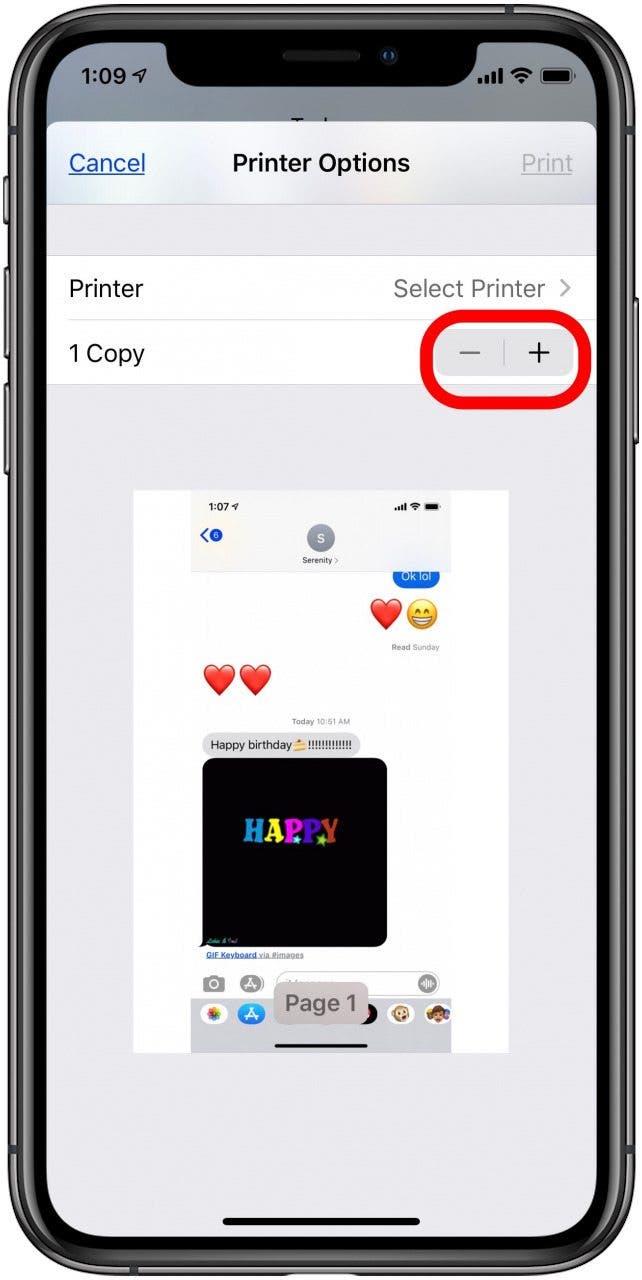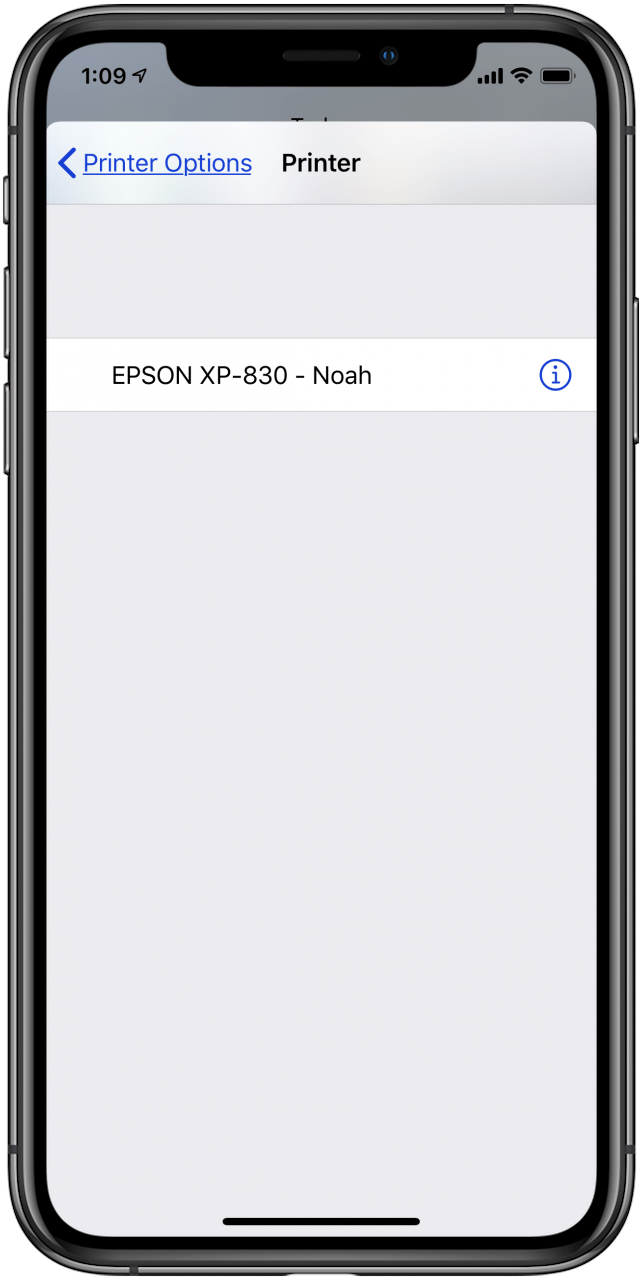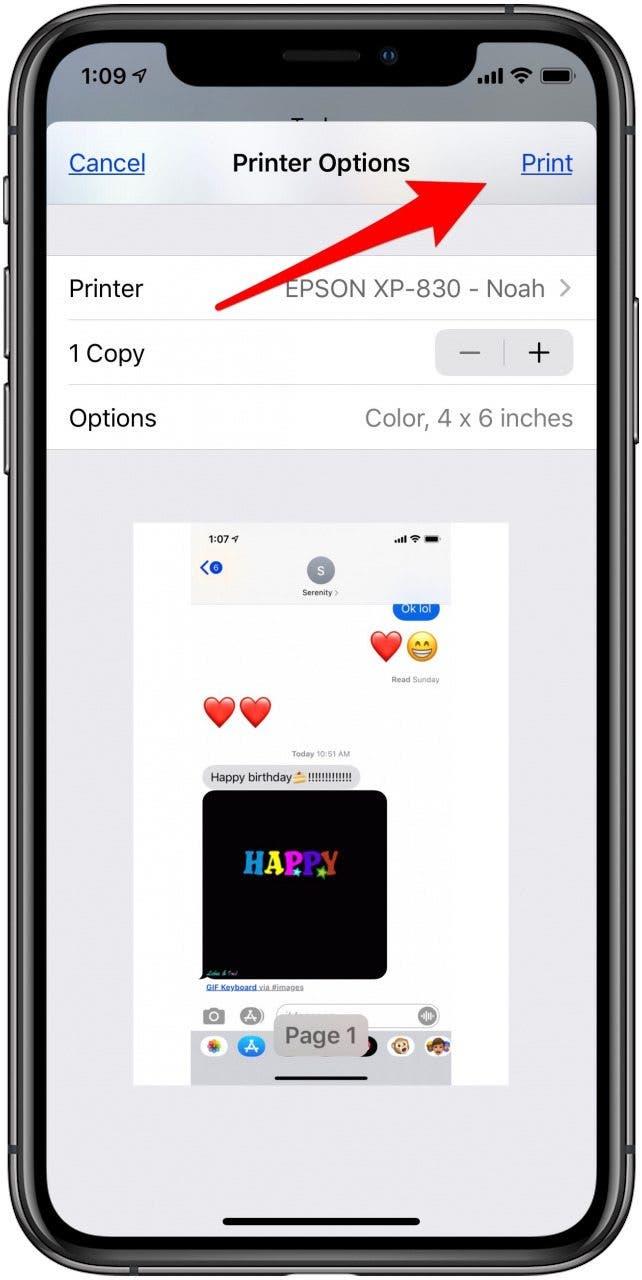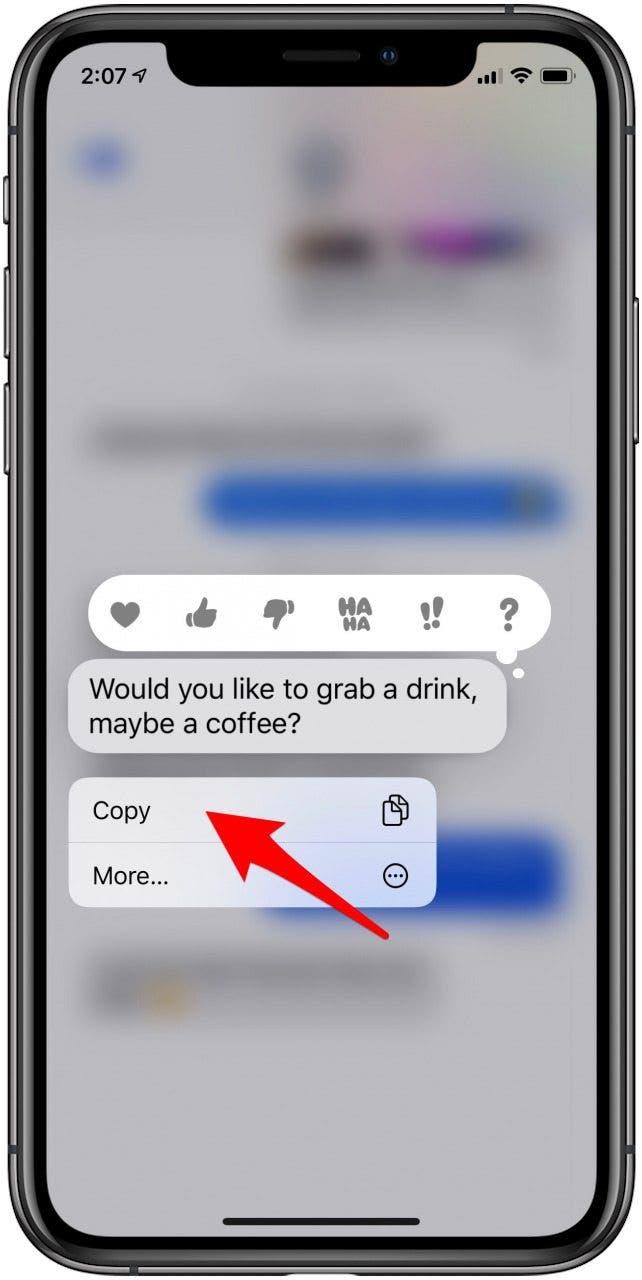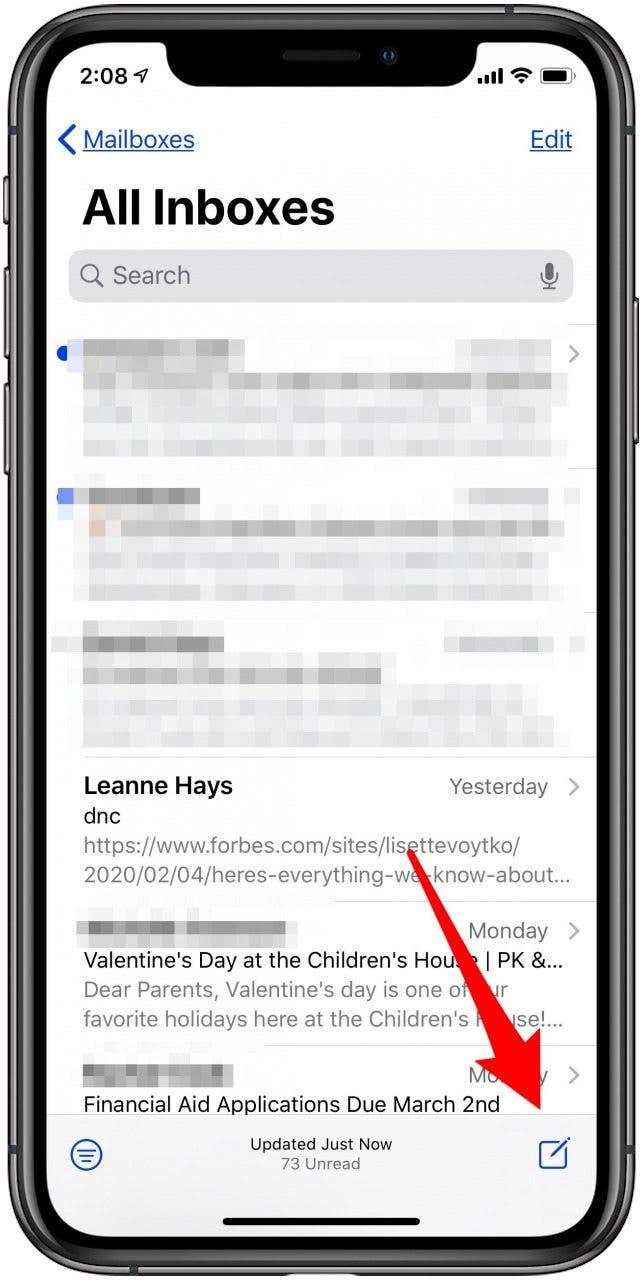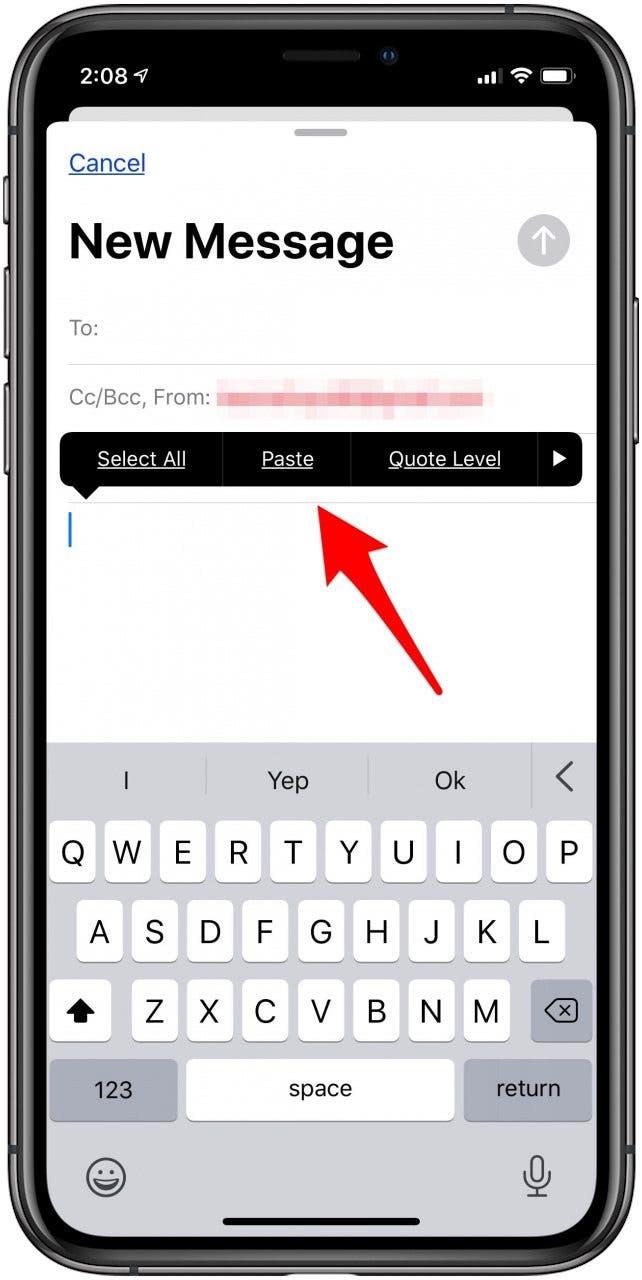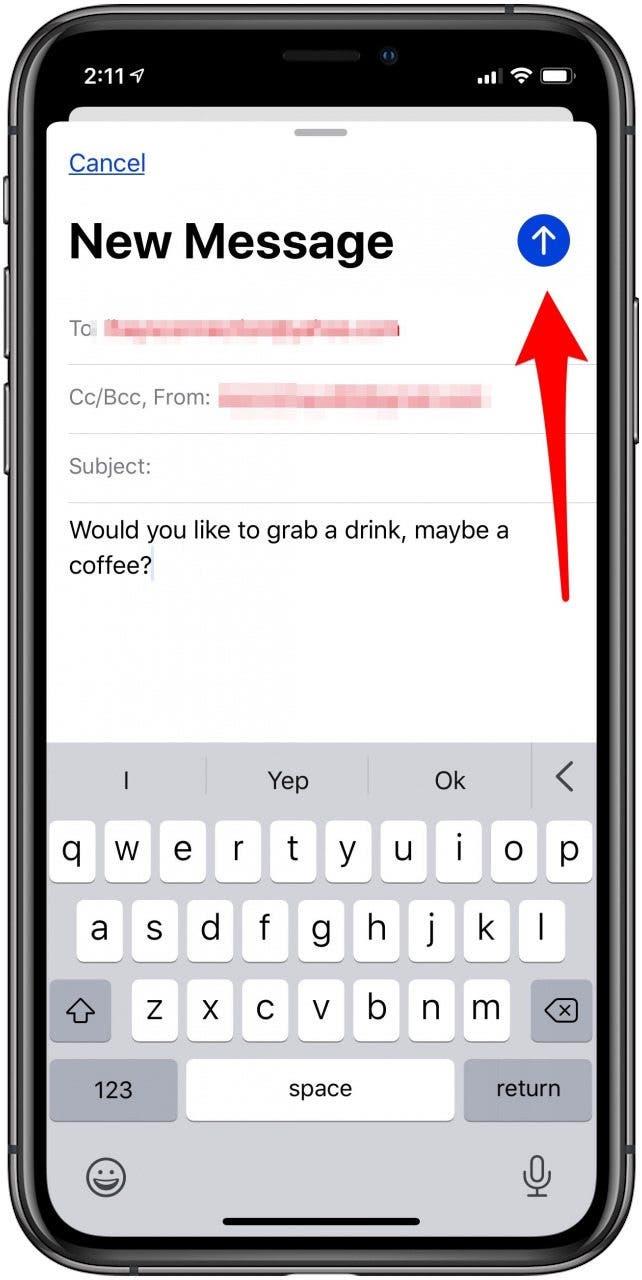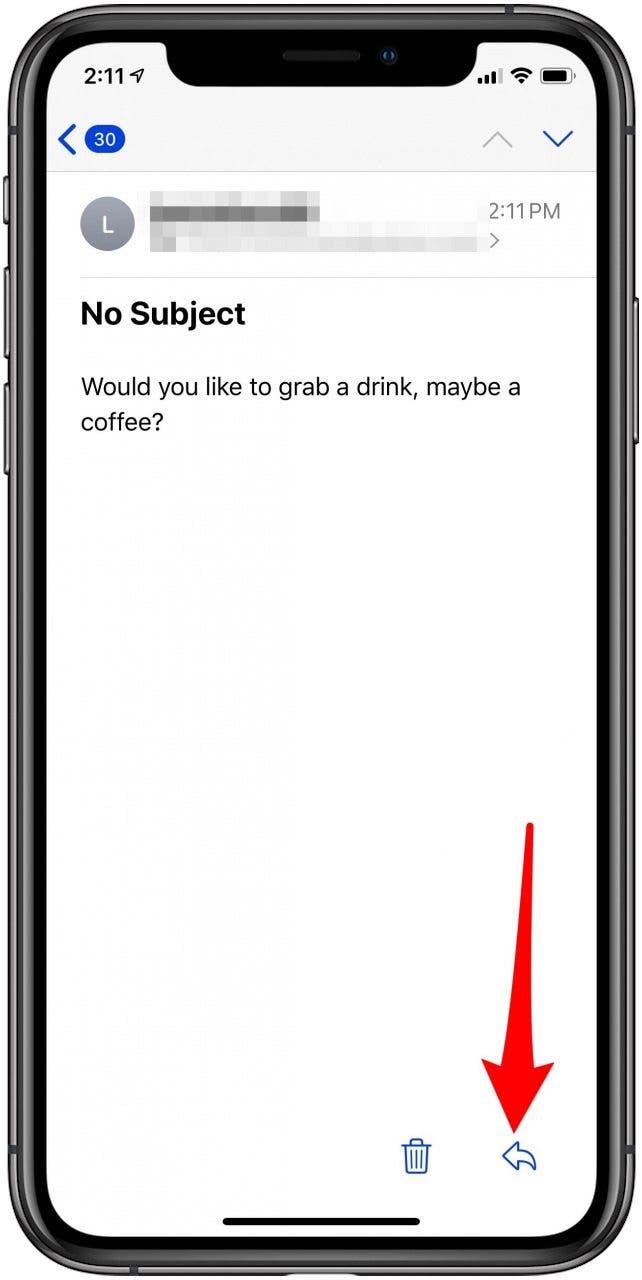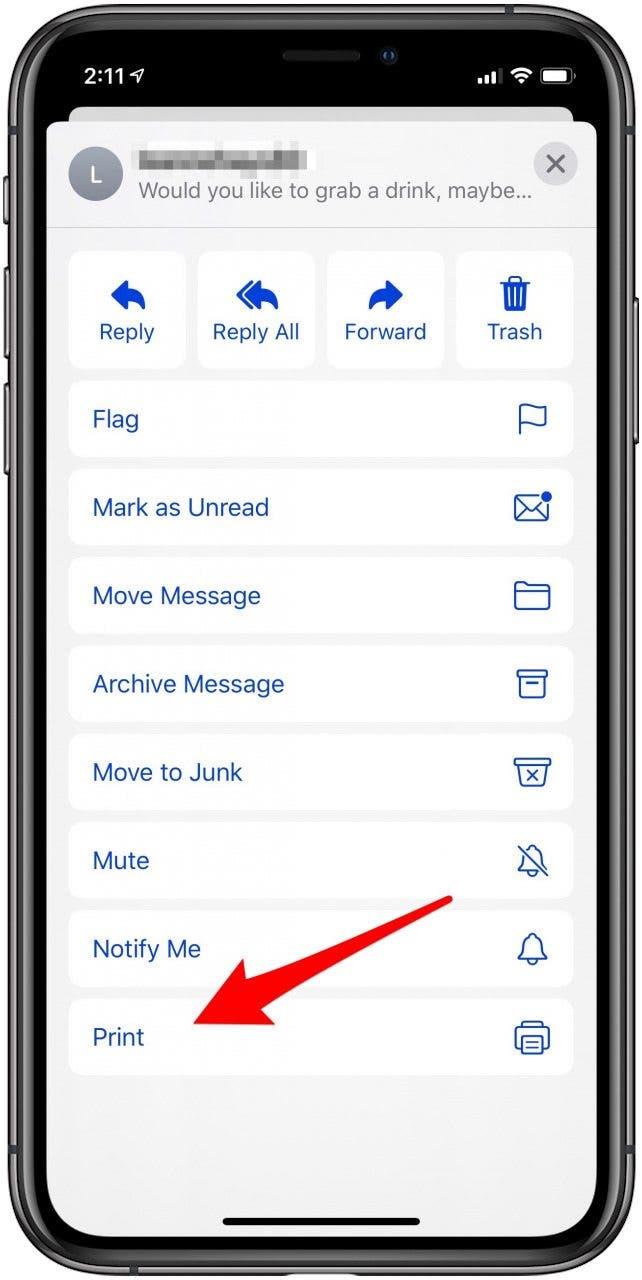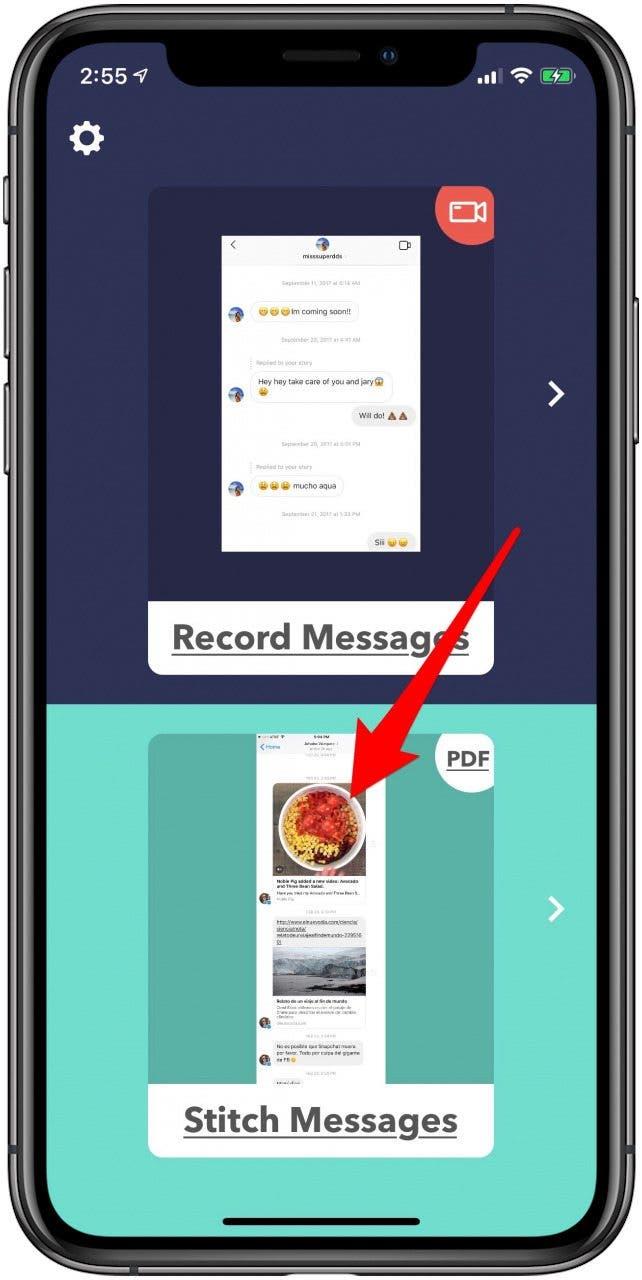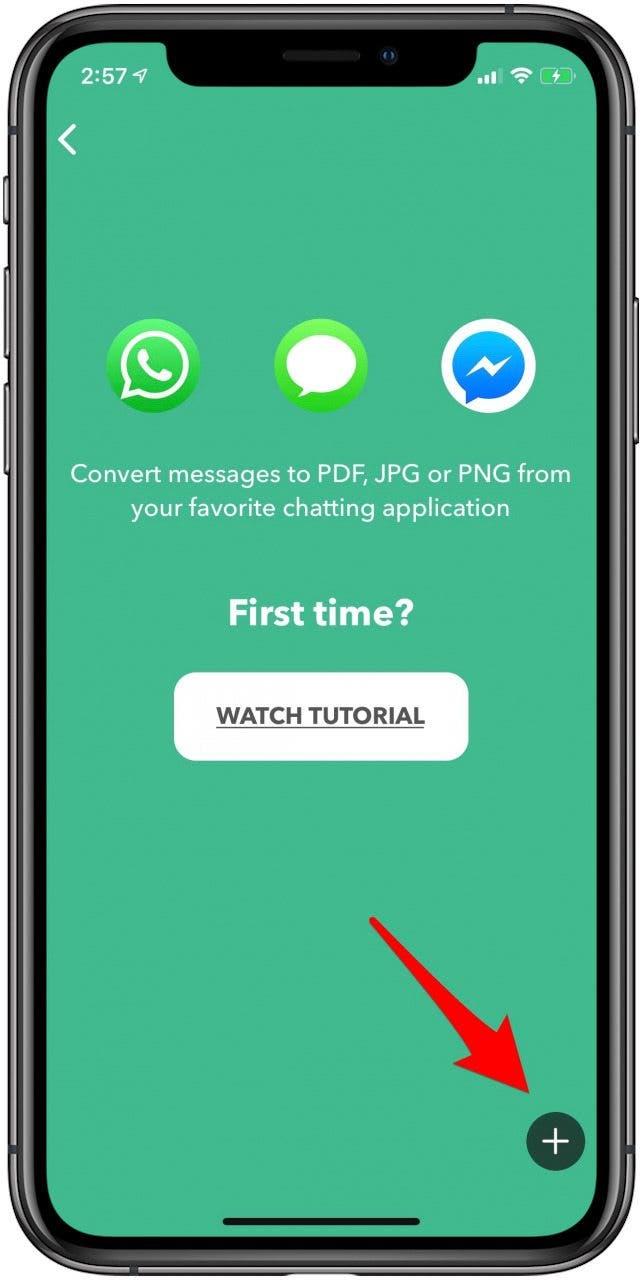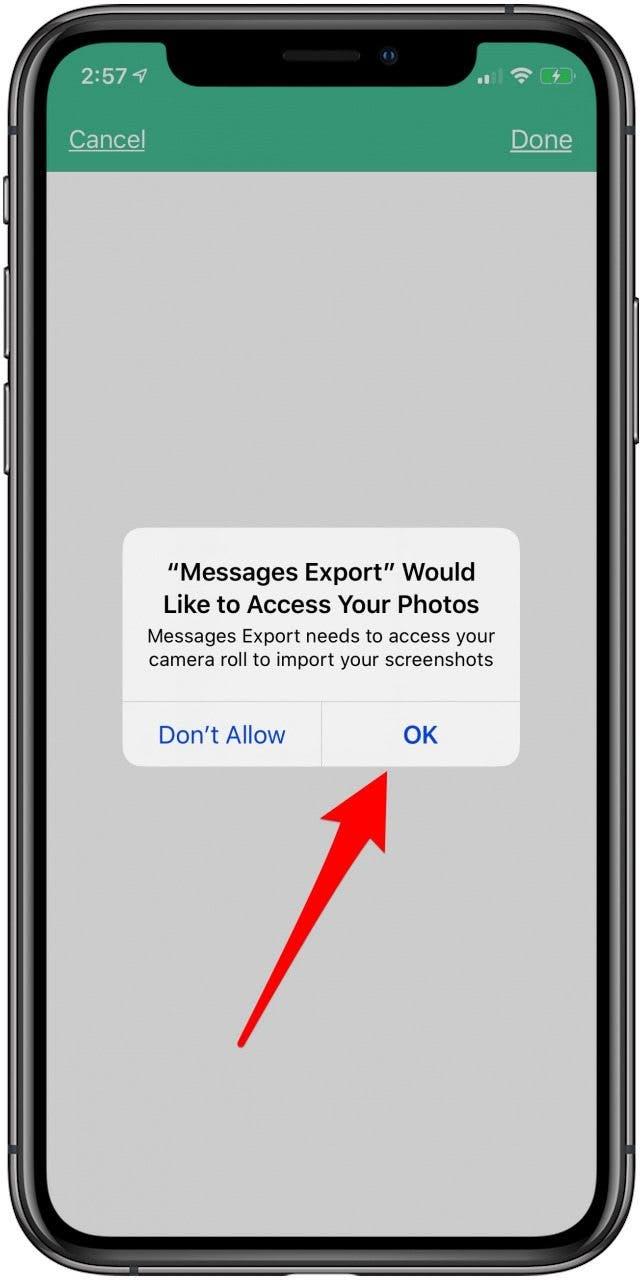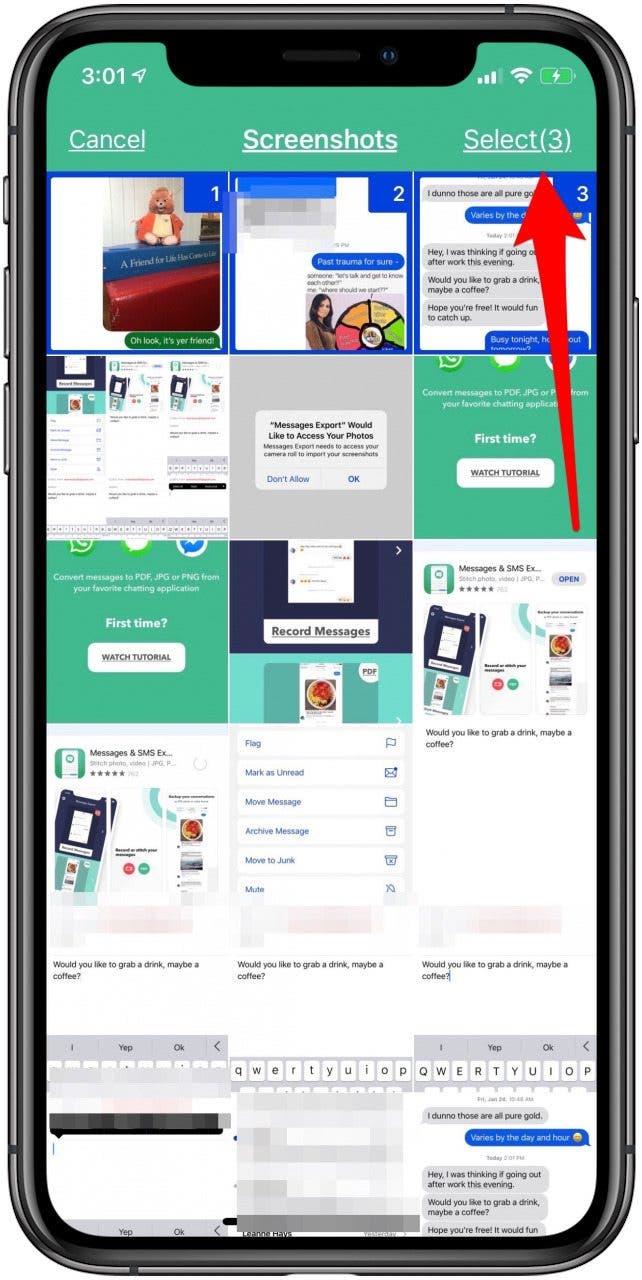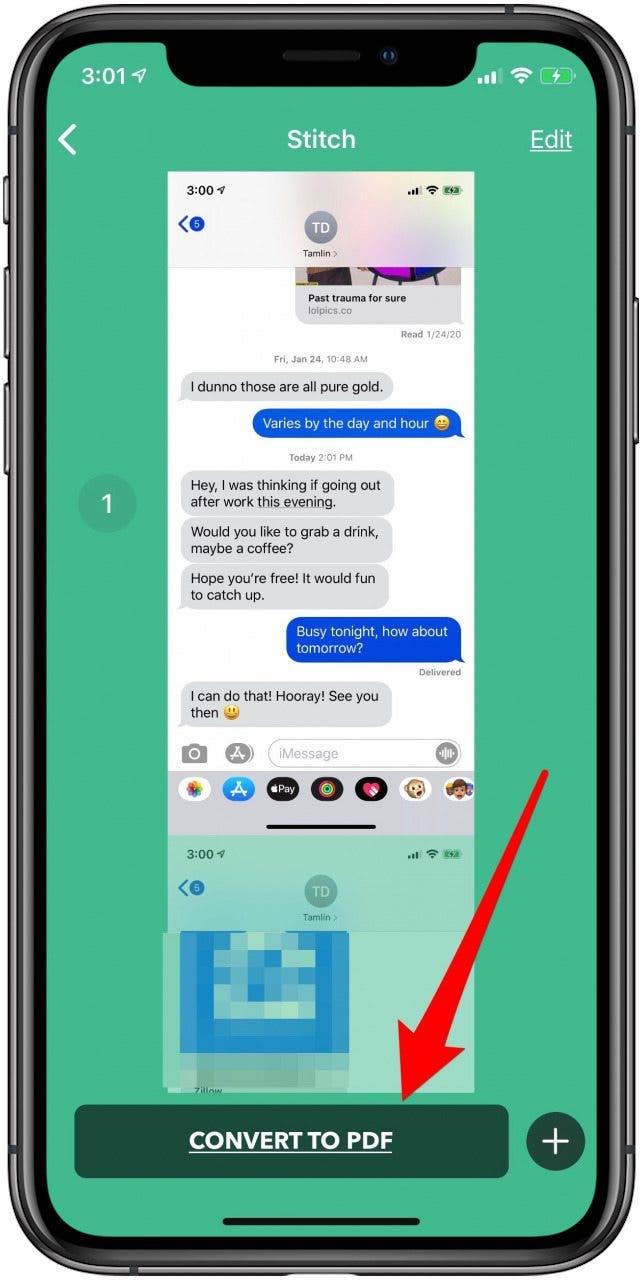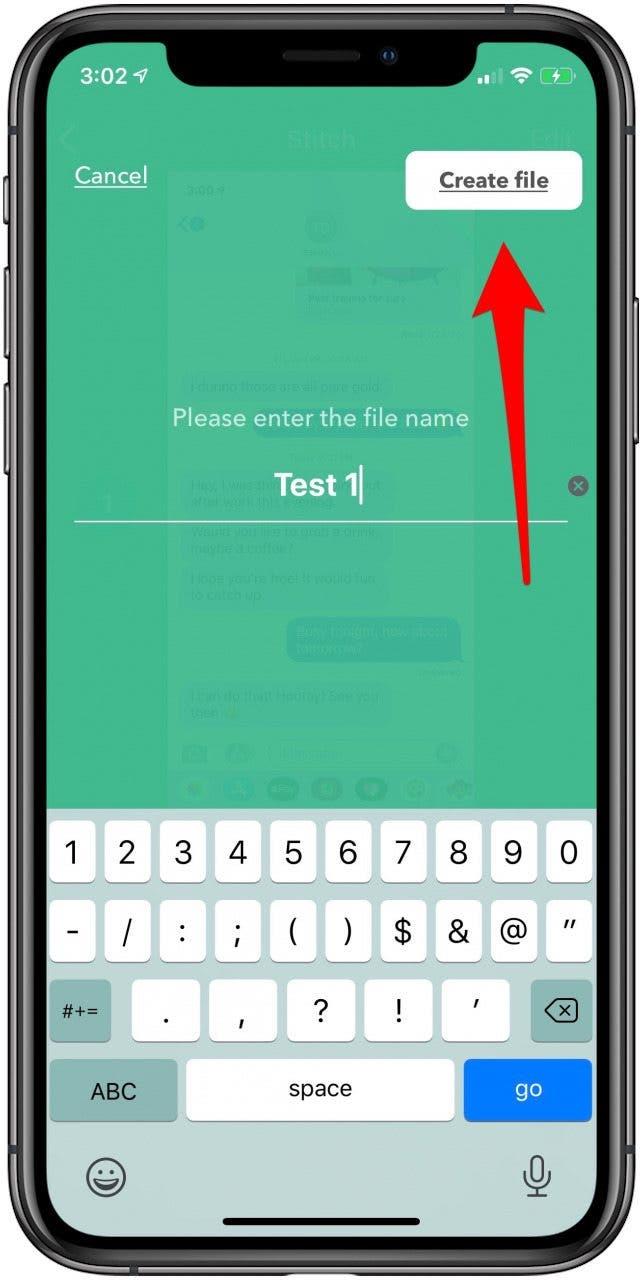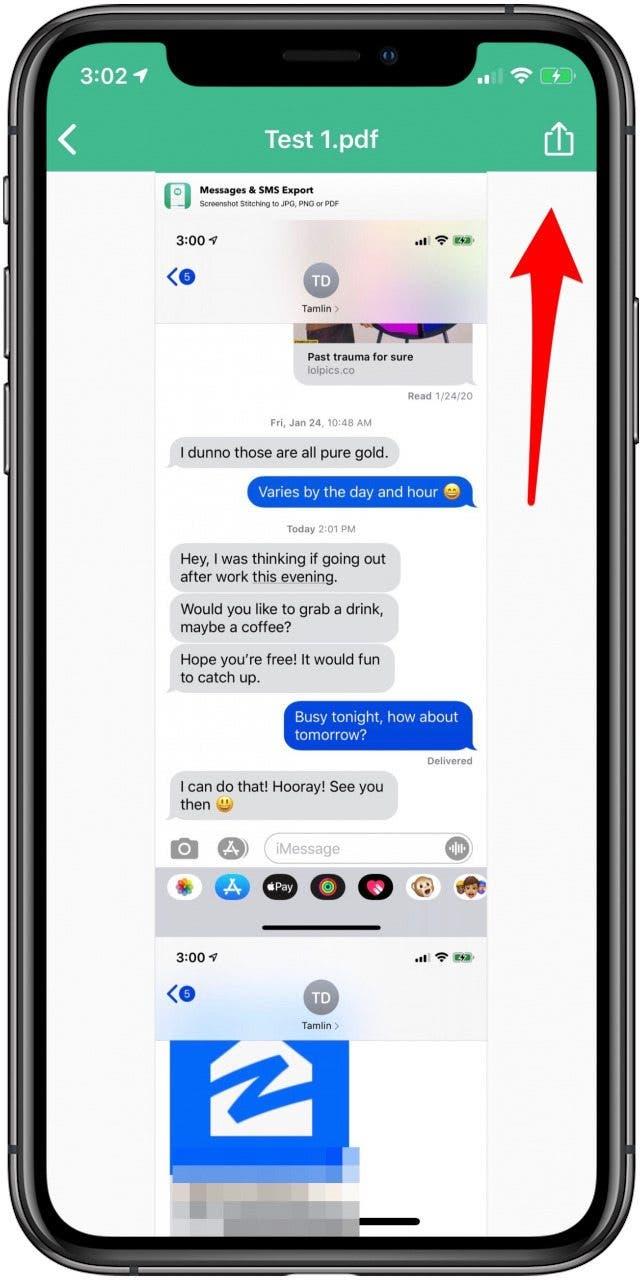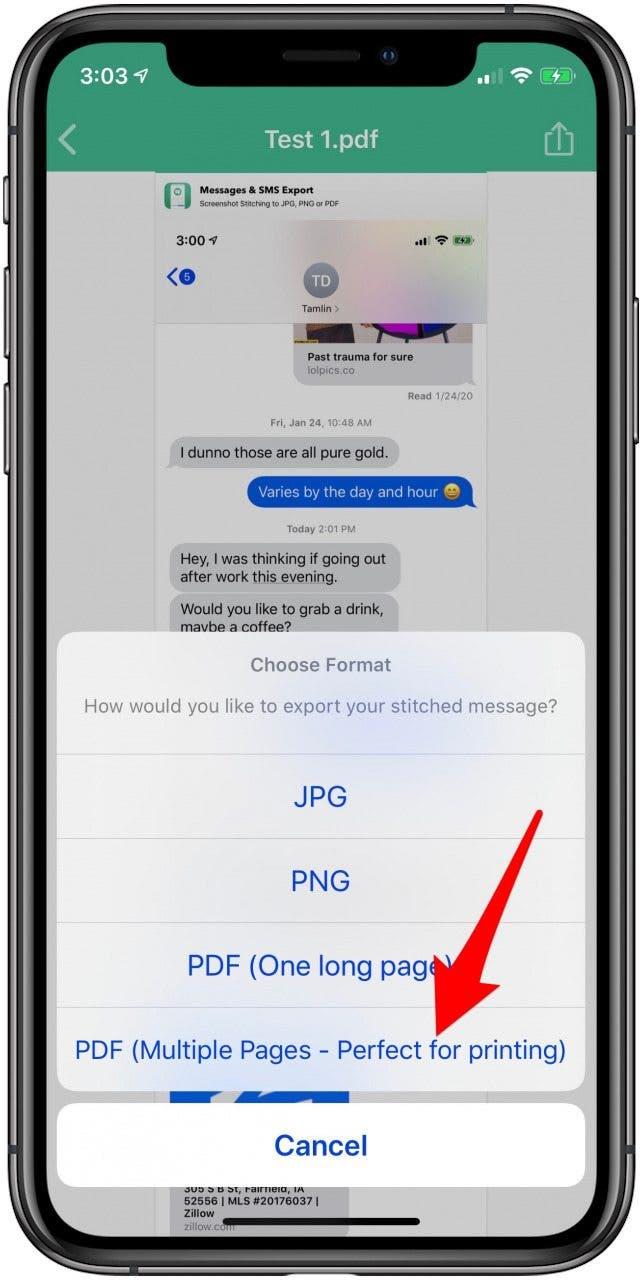Já falamos sobre como imprimir fotos de seu iPhone, bem como como imprimir e-mails . Agora vamos abordar como imprimir mensagens de texto. Normalmente, quando recebemos mensagens de texto, apenas lemos a mensagem, respondemos e continuamos com o nosso dia. Às vezes, no entanto, você recebe um texto importante que precisa salvar ou documentar, seja por motivos legais ou para manter um registro em papel de comunicações importantes. Neste artigo, vamos cobrir como combinar capturas de tela com o AirPrint para criar um rastro de papel para suas mensagens de texto. Também veremos como imprimir mensagens de texto usando seu aplicativo Mail, bem como usar um aplicativo de terceiros para imprimir mensagens de texto de seu telefone. Continue lendo para aprender como imprimir e organizar suas mensagens de texto.
Você precisará de uma impressora compatível com AirPrint para imprimir suas mensagens de texto. Verifique a lista de impressoras disponíveis da Apple para ver se sua impressora é compatível com AirPrint ou se você precisa escolher um impressora para comprar.
Como imprimir textos usando capturas de tela no seu iPhone
- Abra o aplicativo Mensagens e toque na conversa que deseja imprimir.
- Em seguida, faça uma captura de tela .
- Pode ser necessário fazer várias capturas de tela para capturar toda a conversa.
- Agora, abra o aplicativo Fotos .
- Toque em uma das imagens que deseja imprimir.
- Toque no ícone Compartilhar .


- A partir daqui, você pode tocar em várias imagens para adicionar à sua seleção; você verá uma marca de seleção em um círculo azul no canto inferior direito das fotos selecionadas.
- Role até a parte inferior da página e toque em Imprimir .


- Designe quantas cópias deseja imprimir com os botões mais e menos .
- Agora toque em Selecionar impressora .
- Toque na impressora que deseja usar.


- Toque em Imprimir .

Para ter certeza de que suas imagens estão em ordem, recomendo numerar as capturas de tela por meio de marcação, editando cada uma antes de imprimir, ou depois de imprimir, voltando através da mensagem de texto em seu iPhone e organizando suas páginas impressas para corresponder ao fio do texto. Em seguida, você pode numerar suas páginas com uma caneta para que elas fiquem em ordem. Agora você pode grampear, arquivar e compartilhar o documento conforme necessário.
Como imprimir mensagens de texto usando o aplicativo Mail em seu iPhone
Outra opção gratuita para imprimir mensagens de texto do seu iPhone é usar o e-mail. Este método é melhor usado quando você tem apenas algumas mensagens que gostaria de imprimir, já que você precisa copiar e colar cada mensagem individual em um e-mail, em vez de fazer uma captura de tela da tela do seu iPhone e capturar vários textos de uma vez. Para fazer isso:
- Abra o aplicativo Mensagens e selecione a conversa que deseja imprimir.
- Toque e segure a mensagem dentro da sequência de mensagens que você deseja imprimir.
- Um menu irá aparecer; toque em Copiar .
- Abra o aplicativo Mail e toque no ícone de novo e-mail.


- Toque e segure um espaço no corpo da mensagem.
- Em seguida, escolha Colar .
- Sua mensagem de texto copiada agora estará no corpo do seu e-mail, que você pode enviar para si mesmo inserindo seu endereço de e-mail no campo Para e tocando no ícone Enviar .


- Abra o e-mail em seu aplicativo Mail.
- Toque no ícone Responder .
- Toque em Imprimir no menu; você terá as mesmas opções de impressão do tutorial de captura de tela.


E é isso! Se estiver interessado, você também pode aprender como imprimir fotos de seu iPhone .
Como imprimir mensagens de texto do seu iPhone usando um aplicativo Stitcher
Se você tiver um longo tópico de mensagem de texto que gostaria de imprimir e preferir que seu capturas de tela perfeitamente combinadas em um único arquivo, há um aplicativo para isso! Claro, há mais de uma opção, mas apresentarei apenas uma. Sinta-se à vontade para navegar na App Store se quiser experimentar um aplicativo alternativo. O aplicativo que escolhi, Exportar mensagens e SMS para PDF , é gratuito, mas tem compras no aplicativo. Se quiser usar o processo abaixo, você precisará comprar o Messages Export Pro por $ 2,99.
- Para começar, baixe o aplicativo e abra-o.
- Você terá a opção de gravar uma linha de texto em tempo real ou de costurar (combinar) uma linha de texto acabada em um PDF. Para este exercício, usaremos a opção PDF , então toque nela.
- Você pode assistir ao tutorial oferecido ou prosseguir e tocar no ícone de adição no canto inferior direito de sua tela.


- Permitir permissão para o aplicativo acessar suas fotos.
- Toque nas capturas de tela que deseja combinar e converter para PDF e toque em Selecionar .


- Você verá uma prévia; toque em Converter para PDF .
- Digite um nome de arquivo e toque em Criar arquivo .


- Toque no PDF preenchido e, em seguida, toque no ícone Compartilhar .
- Escolha PDF (várias páginas – perfeito para impressão) .


Agora que você sabe como imprimir mensagens de texto, pode estar interessado em aprender como imprimir e-mails do seu iPhone !
Crédito da imagem principal: chainarong06 / Shutterstock.com